智能统一所选片段音量 | 万兴喵影 Windows
万兴喵影全新的智能统一所选片段音量功能能够自动分析所选片段的音量,并将其调整为符合音频节目标准的响度水平,具体为 23 LUFS(允许的偏差范围:±1 LUFS)。
进入智能统一所选片段音量选项
1. 双击时间轴中需要进行标准化处理的视频或音频片段,您将在音频编辑面板中看到智能统一所选片段音量选项。
2. 右键点击视频或音频片段,选择【调节音频】,打开音频编辑面板。
3. 选择视频或音频片段,顶部菜单点击【工具 > 音频 > 调节音频】,进入音频编辑面板。
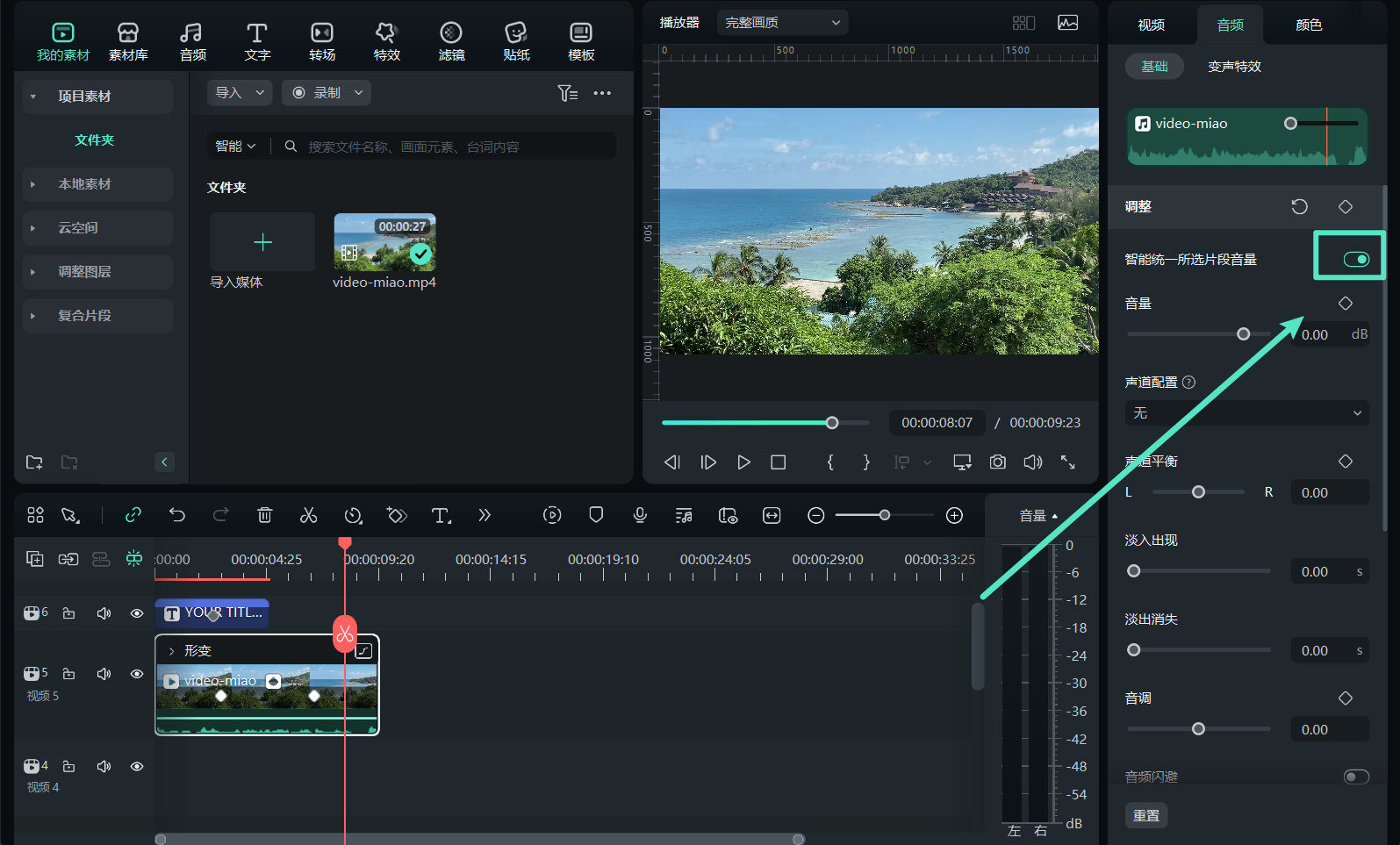
音频编辑面板
在找到【智能统一所选片段音量】选项后,点击按钮即可启用此功能。万兴喵影将自动分析并标准化所选片段的音量。
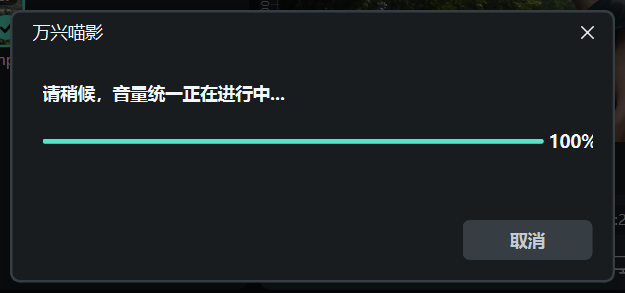
智能统一所选片段音量
重置智能统一所选片段音量
如果您对标准化后的音量效果不满意,可以再次点击按钮进行重置,或者点击重置图标。
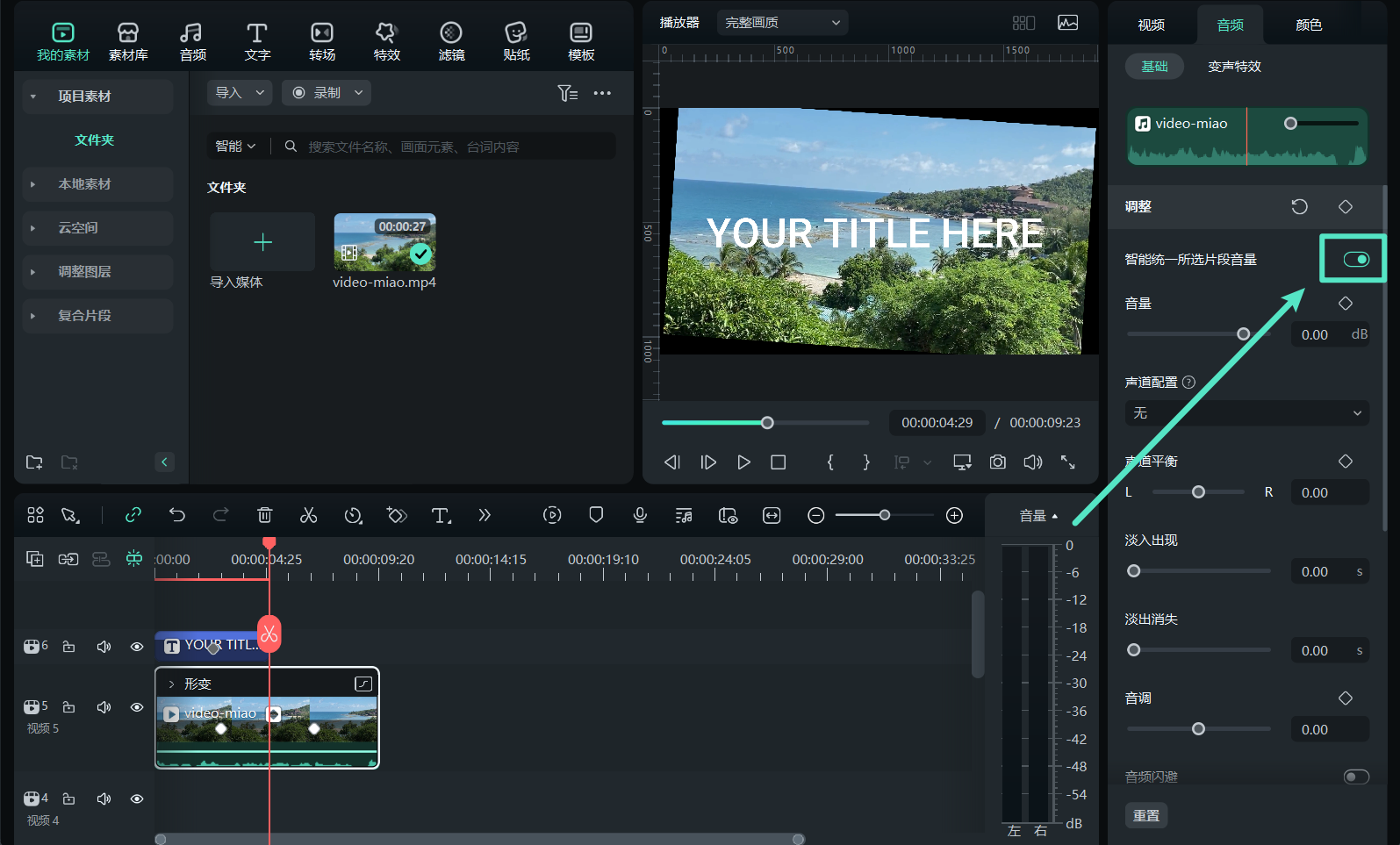
重置效果
智能统一所选片段音量 | 万兴喵影 Mac
万兴喵影全新的智能统一所选片段音量功能能够自动分析所选片段的音量,并将其调整为符合音频节目标准的响度水平,具体为 23 LUFS(允许的偏差范围:±1 LUFS)。
进入智能统一所选片段音量选项
1. 双击时间轴中需要进行标准化处理的视频或音频片段,您将在音频编辑面板中看到智能统一所选片段音量选项。
2. 按Control键+点按视频或音频片段,选择【调节音频】,打开音频编辑面板。
3. 选择视频或音频片段,顶部菜单点击【工具 > 音频 > 调节音频】,进入音频编辑面板。
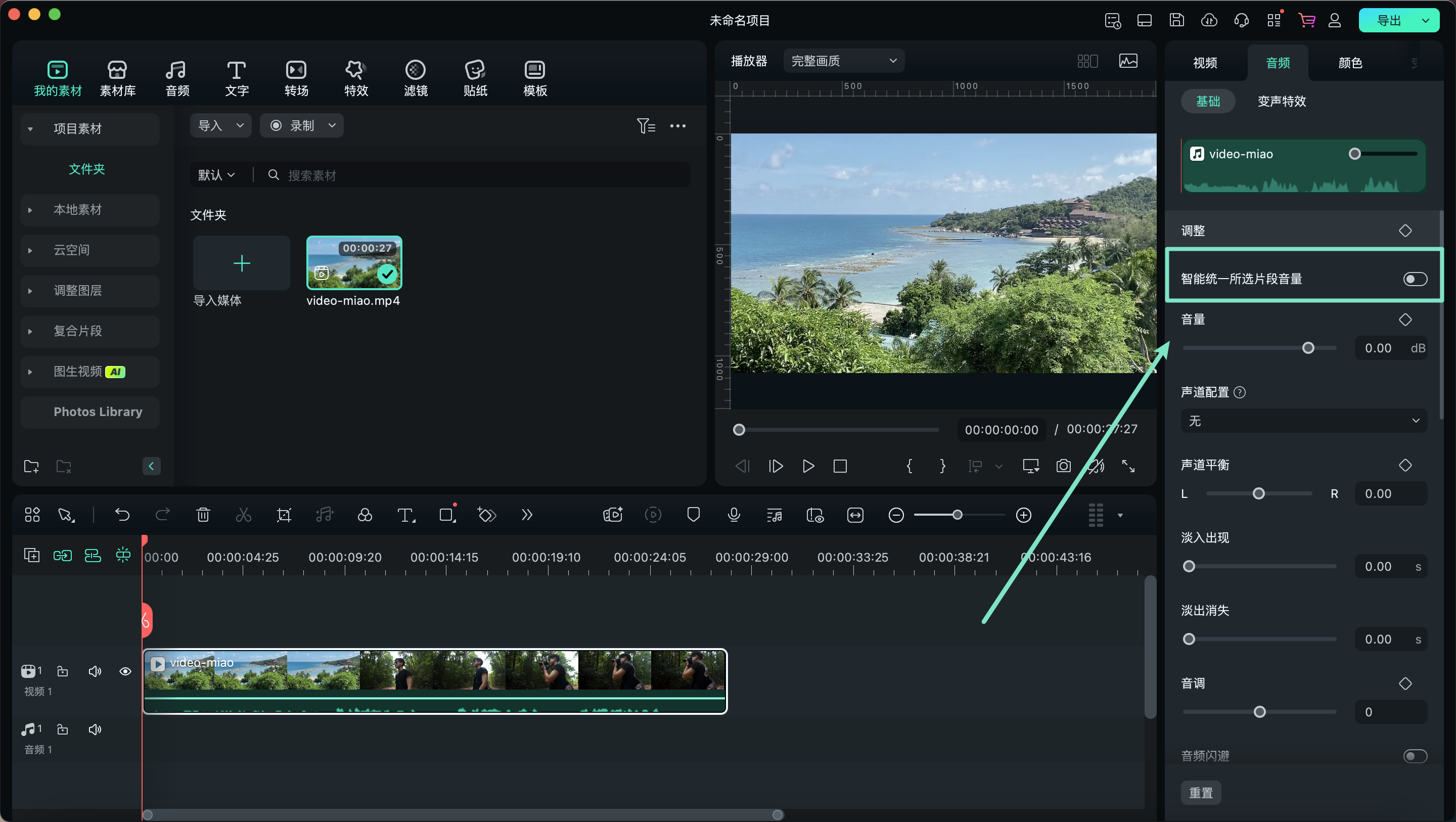
音频编辑面板
在找到【智能统一所选片段音量】选项后,点击按钮即可启用此功能。万兴喵影将自动分析并标准化所选片段的音量。
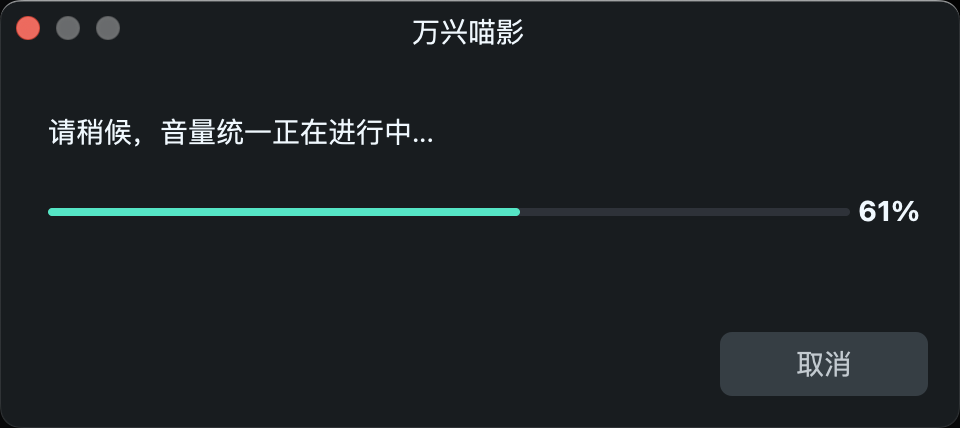
智能统一所选片段音量
重置智能统一所选片段音量
如果您对标准化后的音量效果不满意,可以再次点击按钮进行重置,或者点击重置图标。
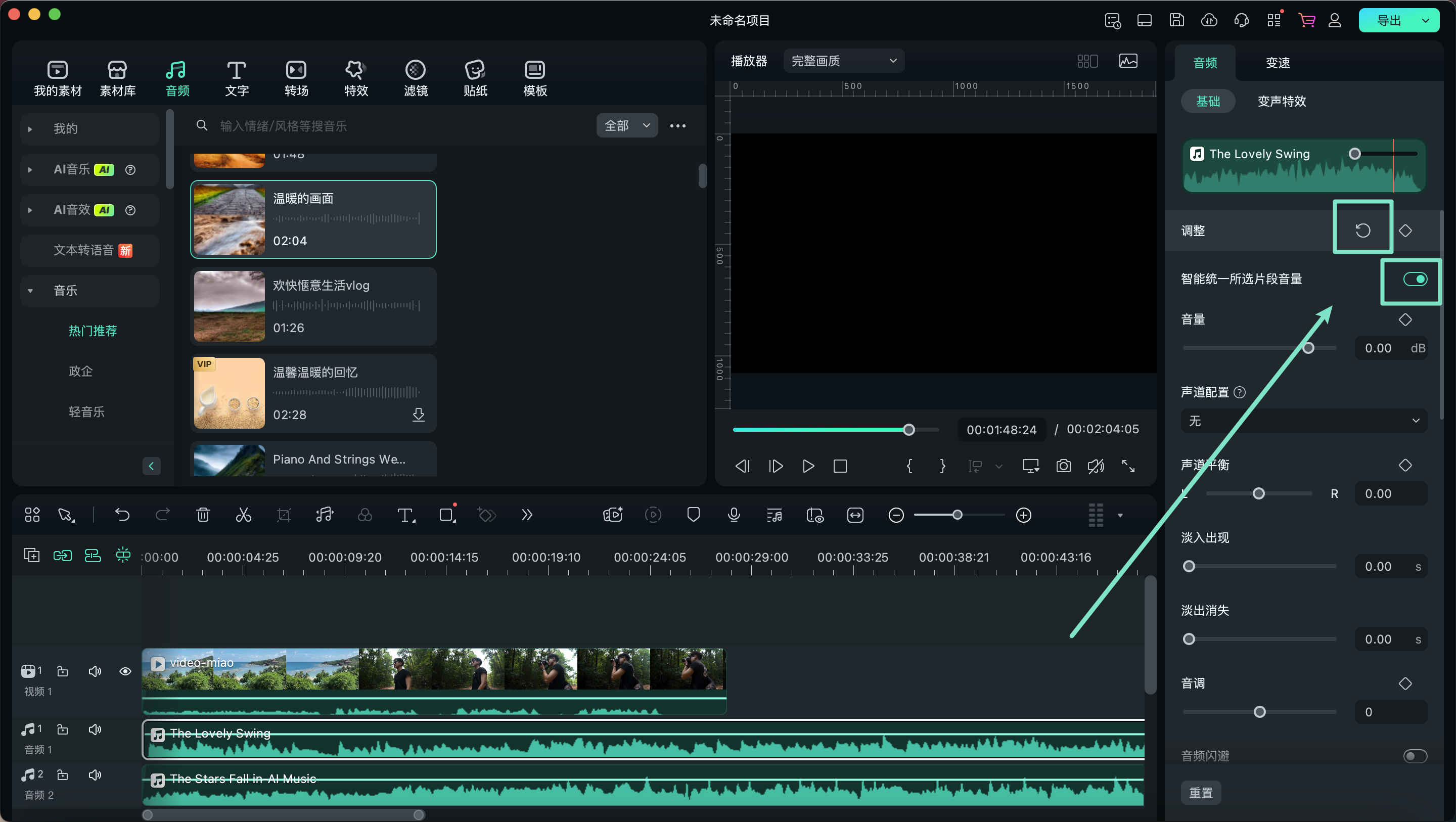
重置效果
app端暂无此功能,请前往桌面端体验






